Cómo crear locuciones profesionales con Microsoft Clipchamp en Windows 11
Publicado: 2023-12-08En un momento en el que la IA se ha infiltrado en casi todos los aspectos de nuestras vidas, todo el mundo debería saber cómo utilizarla correctamente para hacernos la vida más fácil. Recientemente, Microsoft actualizó su aplicación de edición de video Clipchamp en Windows 11 con un conversor de texto a voz basado en inteligencia artificial. Esto permite que cualquiera simplemente escriba el guión en la aplicación y genere una voz en off profesional en minutos. Ya sea que sea un creador de contenido, trabaje en una empresa o sea un aspirante a podcaster, el impacto de una voz en off bien elaborada puede llevar sus proyectos a nuevas alturas. En este artículo, le mostraremos cómo crear una locución profesional con Clipchamp en Windows 11. Comencemos.
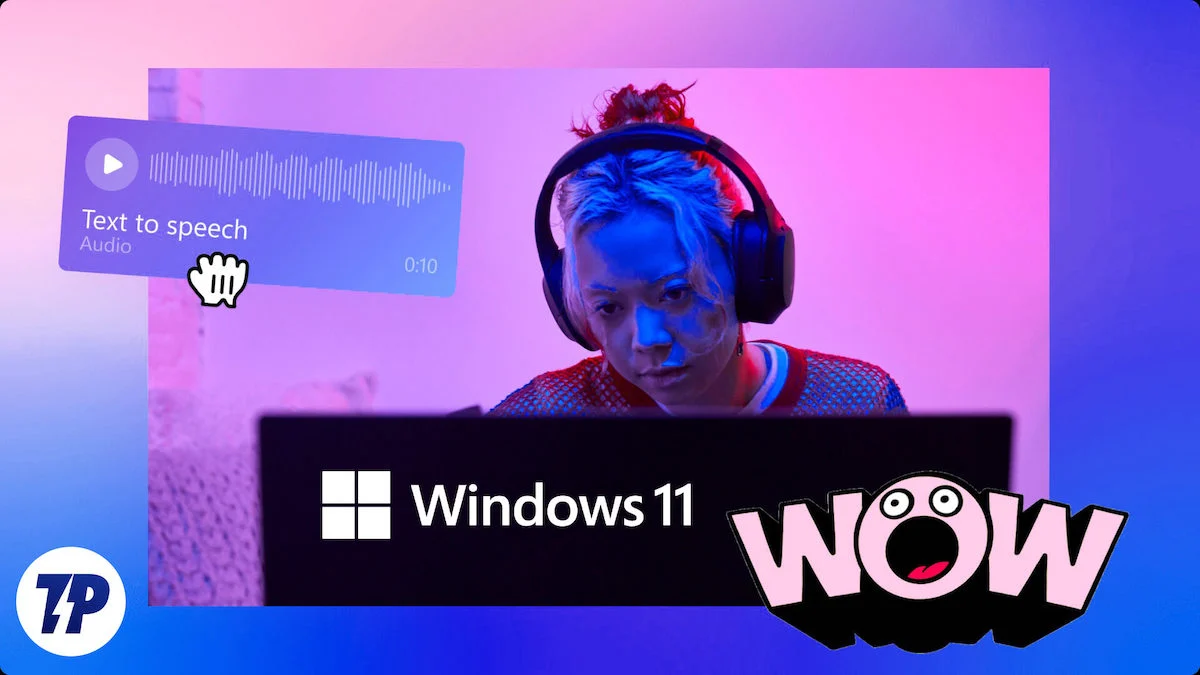
Tabla de contenido
¿Qué es Clipchamp?
Clipchamp es una plataforma de edición de vídeo en línea versátil y fácil de usar que brinda a los creadores las herramientas para hacer realidad sus visiones sin esfuerzo. Clipchamp ofrece una variedad de plantillas, efectos y transiciones que hacen que el proceso de edición sea eficiente y creativo.
Con la incorporación del conversor de texto a voz con IA, Clipchamp se ha vuelto aún más útil para los creadores. Esta característica es muy versátil y ofrece múltiples opciones como diferentes voces, idiomas, cadencias, acentos y mucho más. Ahora, Clipchamp puede ser utilizado tanto por principiantes como por profesionales.
Cómo crear locuciones profesionales con IA usando Clipchamp en Windows 11
Aquí encontrará instrucciones paso a paso sobre cómo utilizar la función de texto a voz en Microsoft Clipchamp para crear locuciones profesionales:
- Descargue Microsoft Clipchamp desde Microsoft Store si aún no está instalado.
- Abra Microsoft Clipchamp y comience a editar un video nuevo o abra uno existente.
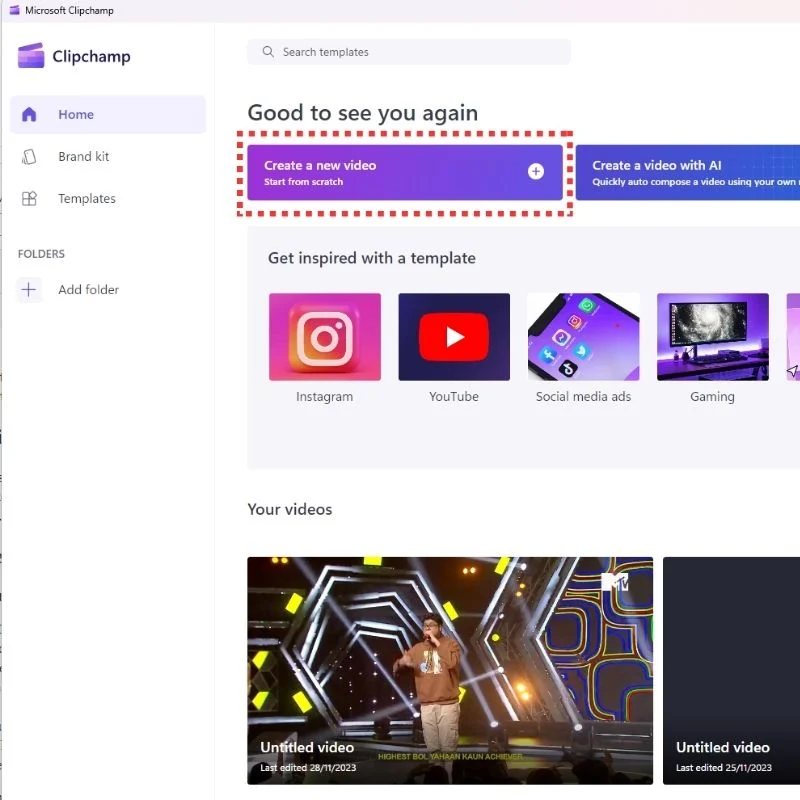
- Seleccione la opción Grabar y crear en la barra lateral izquierda.
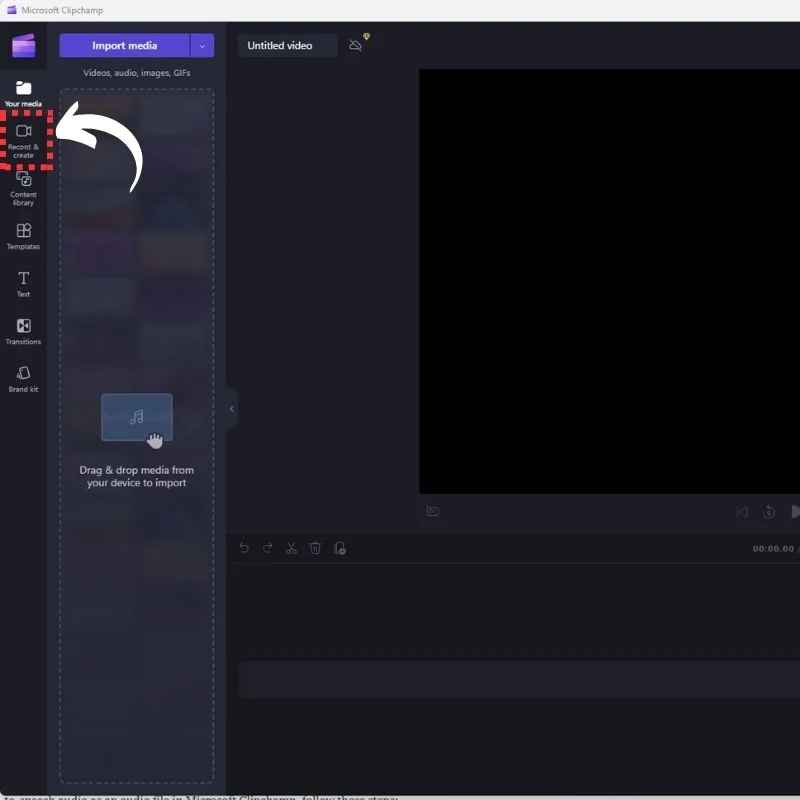
- Elija el botón Texto a voz para comenzar.
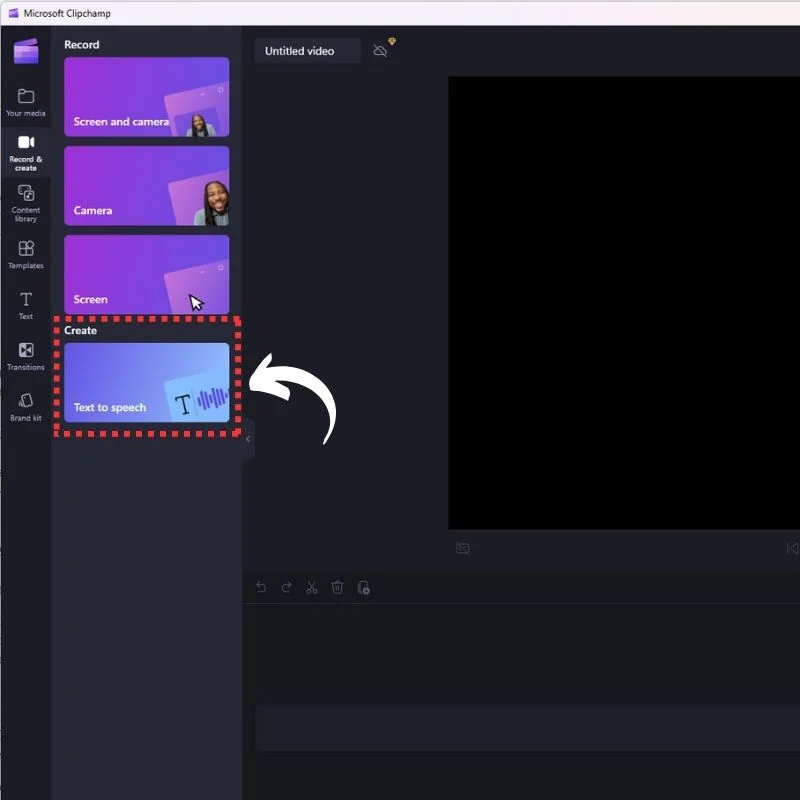
- Seleccione una voz de la lista de 400 voces únicas con diferentes acentos, edades y sonidos. También puedes elegir entre 170 idiomas.
- Escriba el texto que desea convertir a voz y seleccione el botón Vista previa para escuchar una muestra de la voz.
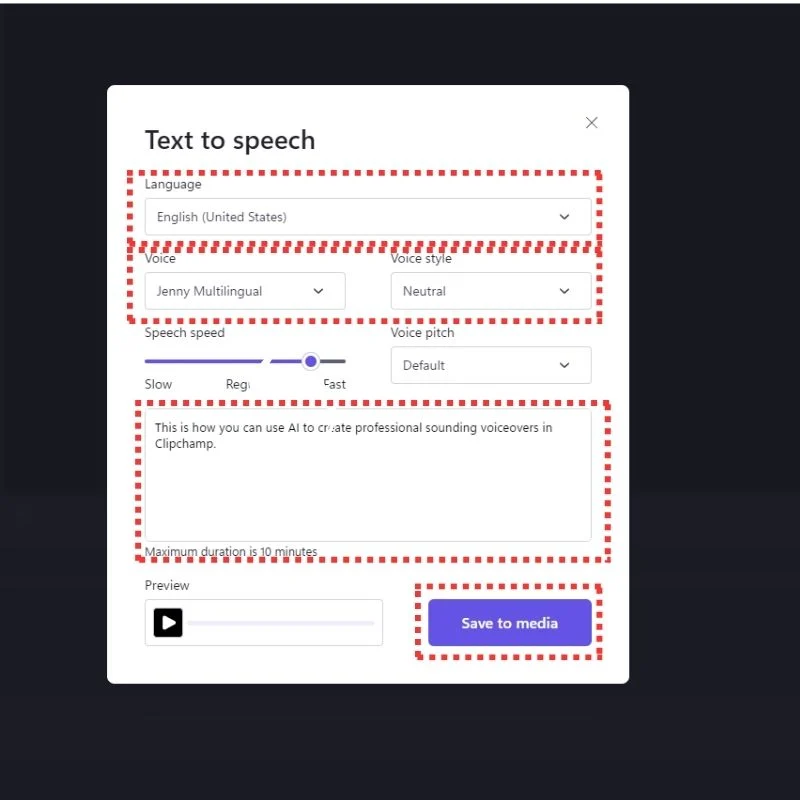
- Ajusta la puntuación para conseguir la pronunciación perfecta. Los puntos/puntos agregarán una pausa moderada a su conversión de texto a voz antes de que comience la siguiente oración. Las comas agregarán una breve pausa antes de que continúe la oración.
- Cuando esté satisfecho con el audio de texto a voz, seleccione Guardar en biblioteca multimedia.
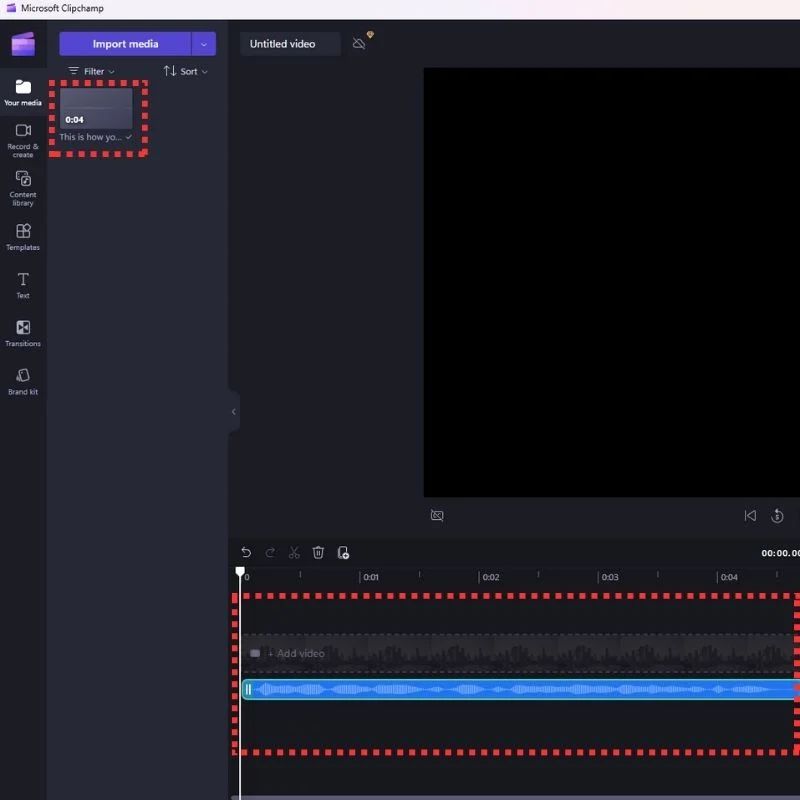
- Agregue la voz en off a su proyecto arrastrándola y soltándola donde desee agregar audio a la línea de tiempo.
¡Eso es todo! Ahora puede utilizar la función de texto a voz en Microsoft Clipchamp para crear audio en off natural con diferentes acentos.

¿Cómo exportar las voces en off para usarlas en cualquier lugar?
Para exportar su audio de texto a voz como un archivo de audio en Microsoft Clipchamp, siga estos pasos:
- Después de agregar el audio de texto a voz a su proyecto, seleccione el botón Exportar en la esquina superior derecha de la pantalla.
- Elija una opción de la lista de opciones de exportación.
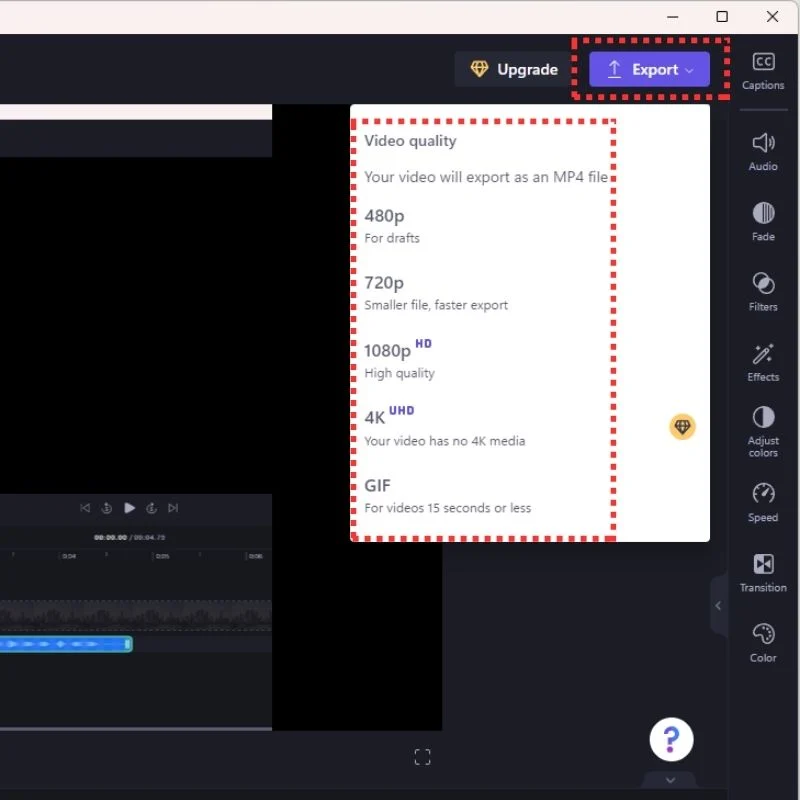
- Seleccione el formato deseado de la lista de formatos disponibles.
- Haga clic en el botón Exportar para guardar la voz en off en su dispositivo.
Cree locuciones con sonido profesional con IA en Windows 11

La intersección de tecnología y creatividad nunca ha sido más emocionante. La perfecta integración de la inteligencia artificial en la producción de audio abre un mundo de posibilidades para creadores de todas las disciplinas. Experimente con las herramientas y técnicas analizadas en este artículo hasta que encuentre su propio estilo. La IA está aquí para simplificar nuestras vidas y este es uno de los muchos casos de uso en los que la IA nos ayuda en nuestro viaje creativo. Desde locuciones hasta la producción de vídeos, a medida que la tecnología evolucione, veremos cada vez más aplicaciones de la IA en todos los aspectos de nuestras vidas impulsadas por la tecnología. Si tienes alguna pregunta o sugerencia, déjala abajo en los comentarios.
Preguntas frecuentes sobre la creación de locuciones profesionales con Clipchamp en Windows 11
1. ¿Qué herramientas están disponibles para crear locuciones profesionales con IA en Windows 11?
Windows 11 incluye una herramienta de voz en off impulsada por IA que permite a los usuarios generar anotaciones de voz profesionales. Esta función utiliza algoritmos avanzados de inteligencia artificial para producir audio natural y pulido y crear sus proyectos con facilidad.
2. ¿Puedo personalizar la voz generada por la IA en Windows 11?
Sí, Windows 11 ofrece opciones de personalización que le permiten ajustar el tono, la inflexión y el tempo de la voz generada. Esta flexibilidad garantiza que pueda personalizar la voz en off según el tono y estilo específicos de su contenido.
3. ¿Qué tan fácil de usar es la función de voz en off de IA en Windows 11?
Windows 11 pone gran énfasis en la facilidad de uso, haciendo que la función AI Voiceover sea accesible para aquellos con conocimientos técnicos limitados. La interfaz de usuario intuitiva y los controles simples garantizan que tanto los principiantes como los creadores de contenido experimentados puedan utilizar la función con facilidad.
4. ¿Puedo utilizar la función de voz en off de IA para diferentes tipos de contenido, como presentaciones, vídeos y podcasts?
Absolutamente. La función AI Voiceover de Windows 11 es versátil y funciona bien para diferentes tipos de creación de contenido. Ya sea que esté trabajando en presentaciones, videos, podcasts u otros proyectos, la IA se adapta y proporciona una voz en off profesional y atractiva.
5. ¿Existe un aspecto colaborativo en el uso de IA para locuciones en Windows 11?
Sí, la accesibilidad basada en la nube de Windows 11 facilita la colaboración, ya que los usuarios pueden acceder a sus proyectos desde cualquier dispositivo. Esta función promueve un trabajo en equipo fluido y garantiza que sus proyectos de locución se puedan compartir y editar fácilmente en diferentes plataformas.
6. ¿Cómo afecta la integración de la IA a la calidad general de las locuciones en Windows 11?
La integración de IA en Windows 11 mejora significativamente la calidad general de las locuciones. Los algoritmos se han desarrollado para producir audio profesional y con sonido natural, brindando a los usuarios una poderosa herramienta para aumentar el impacto de su contenido.
7. ¿Existe alguna limitación a considerar al usar IA para locuciones en Windows 11?
Si bien Windows 11 ofrece una sólida solución de voz en off impulsada por IA, es importante experimentar y ajustar la configuración para lograr el resultado deseado. Es recomendable probar diferentes variantes para encontrar el equilibrio perfecto para su propio proyecto.
